専門家のようにポッドキャストビデオを編集する:FilmoraのAIツール
ポッドキャストに熱心であれば、高品質のビデオが視聴者を引きつけるためにどれほど重要かを知っているでしょう。しかし、従来のビデオ編集は時間がかかり、技術的に難しいものです。ありがたいことに、AIを活用したツールが登場し、プロセス全体をよりスムーズでアクセスしやすくしています。Filmoraは、ポッドキャストビデオ制作向けに特別に設計されたAI機能のスイートでリードする、トップクラスのビデオ編集ソフトウェアです。これらのツールは、後処理時間を短縮するだけでなく、ビデオの品質を向上させ、最高のコンテンツ作成に集中できるようにします。
ポッドキャストビデオ編集におけるAIの力
この急速に変化するデジタル世界では、高品質のポッドキャストビデオはリスナーを引きつけ、維持するためにこれまで以上に重要です。良いニュースは、AIが単なる流行語ではなく、ビデオ編集の繰り返しで面倒な部分を処理するゲームチェンジャーであることです。背景ノイズの除去から、気まずい一時停止のスマートなトリミングまで、AIアルゴリズムは驚くべき精度でこれらのタスクを処理します。これにより、ストーリー作りやビジュアルの強化、視聴者のエンゲージメントなど、クリエイティブな側面に多くの時間を費やせます。FilmoraのAIツールを使えば、経験豊富なプロも初心者も、簡単に洗練された魅力的なコンテンツを作成できます。
Filmoraを始める
Filmoraは、ポッドキャストビデオ編集のワークフローを効率化するために特別に設計されたAIツールのスイートを含む、ユーザーフレンドリーなプラットフォームです。ビデオ制作プロセスを変革できる主要なAI機能を簡単に紹介します:
- AI Denoise: 背景ノイズにさよならを告げ、クリアなオーディオを実現。このツールは、特に理想的でない環境で録音する場合に非常に役立ちます。
- サイレンス検出: 自動的に無音部分を検出し削除し、編集プロセスを簡単にします。
- AIテキストベース編集: テキストドキュメントを編集するようにビデオを簡単に編集。直感的でワークフローを加速します。
- AI音楽ジェネレーター: ポッドキャストの雰囲気やスタイルに完全にマッチするロイヤリティフリーの背景音楽を作成。
- 自動リフレーム: 横長のビデオをソーシャルメディア向けの縦型フォーマットに変換。
- 自動ハイライト: ビデオの最適な部分を特定し、ソーシャルメディア用の魅力的なスニペットを作成。
FilmoraはWindowsとmacOSの両方で利用可能で、プラットフォーム間でのシームレスな体験を保証します。始めるには、公式のWondershare Filmoraウェブサイトからソフトウェアをダウンロードしてインストールするだけです。インターフェースはユーザーフレンドリーで、初心者でもプロでも簡単に編集を始められます。

FilmoraのAIツールを使ったポッドキャストビデオ編集のステップごとのガイド
ステップ1:AI Denoiseで背景ノイズを除去
背景ノイズはポッドキャストビデオを台無しにし、リスナーがコンテンツに集中するのを難しくします。FilmoraのAI Denoiseツールは、邪魔な音を排除し、オーディオをクリアにする秘密兵器です。
- Filmoraにビデオをインポートし、タイムラインにドラッグします。
- プロパティパネルの「オーディオ」タブに移動します。
- AI Denoise機能を有効にし、AI Speech EnhancementやWind Removalなどのオプションを選択します。
- ノイズを除去しつつ声を損なわない最適なバランスを見つけるために設定を調整します。
- オーディオをプレビューして適切であることを確認し、最終調整を行います。
- DeReverbやHum Removalなどの追加ツールを使用して、さらにクリーンなサウンドを実現します。

ステップ2:サイレンス検出でフィラーワードや一時停止をトリミング
フィラーワードや気まずい一時停止はポッドキャストの流れを崩しますが、Filmoraのサイレンス検出ツールを使えば、それらを簡単に見つけて削除し、オーディオをタイトで魅力的に保てます。
- Filmoraで映像を選択します。
- 右クリックして「スマート編集ツール」を選択し、次に「サイレンス検出」を選びます。
- 好みに合わせて設定を調整し、Filmoraにオーディオを分析させます。
- 検出された無音部分を確認し、トリミングする部分を決定します。
- 変更を適用してオーディオトラックを磨きます。
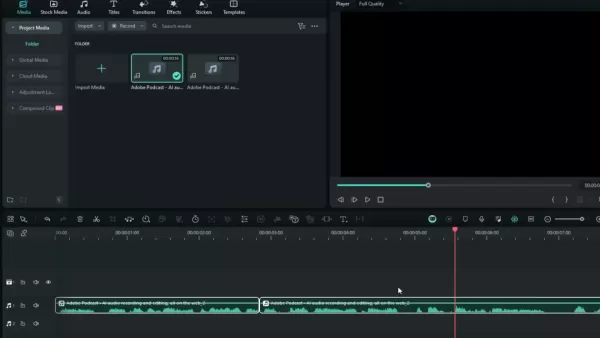
ステップ3:テキストドキュメントのようにビデオを編集
FilmoraのAIテキストベース編集を使えば、トランスクリプトを編集するだけでビデオを編集できます。ドキュメントを編集するように、非常に簡単で迅速なプロセスです。
- 映像を選択し、AIテキストベース編集をクリックします。
- オーディオのトランスクリプトが表示されるので、削除したいテキストを選択して削除します。
- バックスペースまたは削除キーを押すと、Filmoraが対応するビデオ部分をトリミングします。
ステップ4:AI音楽ジェネレーターでロイヤリティフリーの背景音楽を追加
背景音楽はポッドキャストの雰囲気を設定し、深みを加えます。FilmoraのAI音楽ジェネレーターを使えば、著作権の心配なく完璧なサウンドトラックを作成できます。
- 「オーディオ」タブに移動し、「AI音楽ジェネレーター」を選択します。
- 好みの音楽スタイルを選択し、期間を設定します。
- トラックを生成し、プレビューしてポッドキャストに合うものを選びます。
- タイムラインに追加し、話し声と調和するようにボリュームを調整します。
ステップ5:自動リフレームと自動ハイライトでソーシャルメディア向けに最適化
モバイル視聴が主流の現在、ポッドキャストビデオをソーシャルメディア向けに最適化することが重要です。Filmoraの自動リフレームと自動ハイライトツールを使えば、TikTokやYouTube Shortsなどのプラットフォームで注目を集める縦型ビデオを簡単に作成できます。
- 自動リフレーム: プロジェクトを開き、自動リフレームをクリックして、希望するアスペクト比とモーション速度を選択します。
- 自動ハイライト: 編集後、自動ハイライト機能を有効にしてビデオをエクスポートし、Filmoraが最適な部分を選び出します。
Filmoraの価格プラン
ニーズに合ったプランを選択
Filmoraはさまざまな予算やニーズに合わせた価格オプションを提供しています。短期的なソリューションや生涯ライセンスをお探しの場合、適切なプランがあります:
- 月間プラン: 短期プロジェクトに最適で、1か月間すべての機能にアクセスできます。
- 年間プラン: 定期的に使用するユーザー向けのコスト効果の高い選択肢で、1年間すべての機能にアクセスできます。
- 永久プラン: 現在のバージョンへの生涯アクセスを提供する一括購入。
- 学生プラン: 学生向けに特別割引が利用可能で、カスタマーサポートに連絡してください。
各プランには、Filmoraの豊富なエフェクト、トランジション、テンプレートのライブラリへのアクセスと、継続的な技術サポートが含まれています。詳細な価格や各プランの機能比較は、Wondershare Filmoraのウェブサイトで確認してください。
Filmoraの評価:長所と短所
長所
- 初心者からプロまで使いやすいインターフェース。
- 編集プロセスを効率化する強力なAIツール。
- 豊富なエフェクト、トランジション、テンプレートが利用可能。
- 手頃な価格と柔軟なオプション。
- WindowsとmacOSの両方でシームレスに動作。
短所
- 一部の高度な機能は習得に時間がかかる場合があります。
- 試用版ではエクスポートされたビデオに透かしが追加されます。
- 高機能な機能は最高のパフォーマンスを得るために高性能なコンピュータが必要な場合があります。
Filmoraのコア機能でクリエイティビティを解き放つ
Filmoraの豊富な機能を探索
FilmoraはAIだけでなく、あらゆるスキルレベルのコンテンツクリエイターを強化するクリエイティブツールのフルスイートです。AI機能以外にも、以下が可能です:
- 高度なカラー補正を使用してビデオの外観を微調整。
- モーショントラッキングで動くオブジェクトを追跡し、エフェクトやテキストを付加。
- キーフレーミングでカスタムアニメーションを作成。
- オーディオダッキングを使用して、背景音楽に対して明確な対話を確保。
- チュートリアルや解説ビデオのために画面とウェブカメラを同時に録画。
直感的なインターフェースと強力な機能により、Filmoraは目立つポッドキャストビデオを作成するために必要なすべてを提供します。オーディオの調整、ビジュアルの魅力の追加、アニメーションの作成など、Filmoraがサポートします。
ポッドキャストを超えて:FilmoraのAIツールのユースケース
FilmoraのAI機能の多様な応用
ポッドキャストに焦点を当ててきましたが、FilmoraのAIツールは非常に多用途で、さまざまなビデオプロジェクトに使用できます:
- YouTubeコンテンツ: クリアなオーディオと目を引くエフェクトでプロフェッショナルなビデオを作成。
- ソーシャルメディアマーケティング: TikTokやInstagram向けの短くて魅力的なビデオを制作。
- オンラインコース: ダイナミックなビジュアルとクリアなオーディオで高品質のビデオレッスンを作成。
- ビジネスプレゼンテーション: 視聴者を魅了する魅力的なプレゼンテーションを開発。
- 個人プロジェクト: ホームビデオ、旅行Vlogなどを簡単かつ正確に編集。
何を作成していても、FilmoraのAIツールはワークフローを効率化し、プロフェッショナルな結果を達成するのに役立ちます。その多用途性とユーザーフレンドリーなデザインは、あらゆるタイプのコンテンツクリエイターにとって優れた選択肢です。
よくある質問
Filmoraは初心者に適していますか?
もちろんです、Filmoraは初心者を念頭に設計されています。直感的なインターフェースとAIアシスタンスにより、簡単に始められ、オンラインのサポートコミュニティが途中の問題を助けます。
Filmoraを商用プロジェクトに使用できますか?
はい、Filmoraはビジネスおよび商用利用のための商用ライセンスを提供しています。ニーズに合ったライセンスプランを選択してください。
Filmoraはカスタマーサポートを提供していますか?
はい、Filmoraは質問や問題に対してカスタマーサポートを提供しています。ウェブサイト経由またはサポートチームに直接連絡できます。
Filmoraを学ぶための無料リソースはありますか?
はい、Filmoraはチュートリアル、ビデオガイド、包括的なナレッジベースなど、ソフトウェアをマスターするのに役立つ多くの無料リソースを提供しています。
FilmoraのAIツールを活用することで、ポッドキャストビデオ編集プロセスを革命化し、より速く、簡単で、楽しくできます。経験豊富なプロでも初心者でも、これらの機能は目立つコンテンツを作成し、視聴者を引きつけ続けるのに役立ちます。
関連記事
 Midjourney、クリエイティブ・コンテンツのための最先端AI動画ジェネレーターを発表
MidjourneyのAI動画生成の躍進Midjourneyは初のAIビデオ生成ツールを発表し、有名な画像作成機能を大幅に拡張した。初期リリースでは、アップロードされた画像とプラットフォームが生成したアートワークの両方を、5秒の短いアニメーションクリップに変換することができる。主な特徴と機能静止画像を動画に変換する直感的な「アニメート」ボタンテキストプロンプトから5秒間のベースビデオを生成手動プロ
Midjourney、クリエイティブ・コンテンツのための最先端AI動画ジェネレーターを発表
MidjourneyのAI動画生成の躍進Midjourneyは初のAIビデオ生成ツールを発表し、有名な画像作成機能を大幅に拡張した。初期リリースでは、アップロードされた画像とプラットフォームが生成したアートワークの両方を、5秒の短いアニメーションクリップに変換することができる。主な特徴と機能静止画像を動画に変換する直感的な「アニメート」ボタンテキストプロンプトから5秒間のベースビデオを生成手動プロ
 グーグル、Pixel 10のリークを抑制するためスマートフォンを早期公式発表
グーグルは、8月20日に予定されている発売イベントの数週間前に公式デザインを公開し、次期スマートフォン「Pixel 10」のラインナップをいち早くファンに見せている。グーグルのウェブサイトに掲載されたプロモーションビデオでは、トリプルリアカメラセットアップ、LEDフラッシュ、そしてこれまでProモデル専用だった温度センサーと思われる機能を備えた、洗練されたグレイッシュブルーのデバイスが公開されてい
グーグル、Pixel 10のリークを抑制するためスマートフォンを早期公式発表
グーグルは、8月20日に予定されている発売イベントの数週間前に公式デザインを公開し、次期スマートフォン「Pixel 10」のラインナップをいち早くファンに見せている。グーグルのウェブサイトに掲載されたプロモーションビデオでは、トリプルリアカメラセットアップ、LEDフラッシュ、そしてこれまでProモデル専用だった温度センサーと思われる機能を備えた、洗練されたグレイッシュブルーのデバイスが公開されてい
 グーグルのGeminiアプリ、リアルタイムAIビデオ、ディープリサーチ、新機能を追加(120文字)
グーグルは、I/O 2025開発者会議において、Gemini AIの大幅な機能強化を発表し、マルチモーダル機能の拡張、次世代AIモデルの導入、製品ポートフォリオ全体のエコシステム統合の強化を行った。Gemini Liveの主な展開グーグルは、Gemini Liveの視覚認識機能をすべてのiOSおよびAndroidユーザーに正式に提供開始した。最先端のProject Astraテクノロジーを搭載した
コメント (7)
0/200
グーグルのGeminiアプリ、リアルタイムAIビデオ、ディープリサーチ、新機能を追加(120文字)
グーグルは、I/O 2025開発者会議において、Gemini AIの大幅な機能強化を発表し、マルチモーダル機能の拡張、次世代AIモデルの導入、製品ポートフォリオ全体のエコシステム統合の強化を行った。Gemini Liveの主な展開グーグルは、Gemini Liveの視覚認識機能をすべてのiOSおよびAndroidユーザーに正式に提供開始した。最先端のProject Astraテクノロジーを搭載した
コメント (7)
0/200
![WillieMartinez]() WillieMartinez
WillieMartinez
 2025年7月28日 10:20:02 JST
2025年7月28日 10:20:02 JST
AI editing tools sound like a game-changer for podcasters! I’ve been struggling with clunky software forever—gonna check out Filmora’s features. Anyone tried it yet? 😎


 0
0
![BillyGreen]() BillyGreen
BillyGreen
 2025年7月22日 16:39:52 JST
2025年7月22日 16:39:52 JST
AI video editing in Filmora sounds like a game-changer! I’ve been struggling with clunky software forever—can these tools really cut my editing time in half? 🤯 Excited to try this out for my podcast!


 0
0
![HarryWilliams]() HarryWilliams
HarryWilliams
 2025年6月1日 21:42:34 JST
2025年6月1日 21:42:34 JST
Wow, AI tools in Filmora sound like a game-changer for podcasters! 😍 Editing videos used to take me hours, but this seems so much faster. Gotta try it out!


 0
0
![AlbertLee]() AlbertLee
AlbertLee
 2025年5月31日 22:06:22 JST
2025年5月31日 22:06:22 JST
¡Herramientas de IA para editar videos de podcasts en Filmora? ¡Qué pasada! 😊 Me encanta que simplifique el proceso, pero me preocupa si será fácil de usar para novatos.


 0
0
ポッドキャストに熱心であれば、高品質のビデオが視聴者を引きつけるためにどれほど重要かを知っているでしょう。しかし、従来のビデオ編集は時間がかかり、技術的に難しいものです。ありがたいことに、AIを活用したツールが登場し、プロセス全体をよりスムーズでアクセスしやすくしています。Filmoraは、ポッドキャストビデオ制作向けに特別に設計されたAI機能のスイートでリードする、トップクラスのビデオ編集ソフトウェアです。これらのツールは、後処理時間を短縮するだけでなく、ビデオの品質を向上させ、最高のコンテンツ作成に集中できるようにします。
ポッドキャストビデオ編集におけるAIの力
この急速に変化するデジタル世界では、高品質のポッドキャストビデオはリスナーを引きつけ、維持するためにこれまで以上に重要です。良いニュースは、AIが単なる流行語ではなく、ビデオ編集の繰り返しで面倒な部分を処理するゲームチェンジャーであることです。背景ノイズの除去から、気まずい一時停止のスマートなトリミングまで、AIアルゴリズムは驚くべき精度でこれらのタスクを処理します。これにより、ストーリー作りやビジュアルの強化、視聴者のエンゲージメントなど、クリエイティブな側面に多くの時間を費やせます。FilmoraのAIツールを使えば、経験豊富なプロも初心者も、簡単に洗練された魅力的なコンテンツを作成できます。
Filmoraを始める
Filmoraは、ポッドキャストビデオ編集のワークフローを効率化するために特別に設計されたAIツールのスイートを含む、ユーザーフレンドリーなプラットフォームです。ビデオ制作プロセスを変革できる主要なAI機能を簡単に紹介します:
- AI Denoise: 背景ノイズにさよならを告げ、クリアなオーディオを実現。このツールは、特に理想的でない環境で録音する場合に非常に役立ちます。
- サイレンス検出: 自動的に無音部分を検出し削除し、編集プロセスを簡単にします。
- AIテキストベース編集: テキストドキュメントを編集するようにビデオを簡単に編集。直感的でワークフローを加速します。
- AI音楽ジェネレーター: ポッドキャストの雰囲気やスタイルに完全にマッチするロイヤリティフリーの背景音楽を作成。
- 自動リフレーム: 横長のビデオをソーシャルメディア向けの縦型フォーマットに変換。
- 自動ハイライト: ビデオの最適な部分を特定し、ソーシャルメディア用の魅力的なスニペットを作成。
FilmoraはWindowsとmacOSの両方で利用可能で、プラットフォーム間でのシームレスな体験を保証します。始めるには、公式のWondershare Filmoraウェブサイトからソフトウェアをダウンロードしてインストールするだけです。インターフェースはユーザーフレンドリーで、初心者でもプロでも簡単に編集を始められます。

FilmoraのAIツールを使ったポッドキャストビデオ編集のステップごとのガイド
ステップ1:AI Denoiseで背景ノイズを除去
背景ノイズはポッドキャストビデオを台無しにし、リスナーがコンテンツに集中するのを難しくします。FilmoraのAI Denoiseツールは、邪魔な音を排除し、オーディオをクリアにする秘密兵器です。
- Filmoraにビデオをインポートし、タイムラインにドラッグします。
- プロパティパネルの「オーディオ」タブに移動します。
- AI Denoise機能を有効にし、AI Speech EnhancementやWind Removalなどのオプションを選択します。
- ノイズを除去しつつ声を損なわない最適なバランスを見つけるために設定を調整します。
- オーディオをプレビューして適切であることを確認し、最終調整を行います。
- DeReverbやHum Removalなどの追加ツールを使用して、さらにクリーンなサウンドを実現します。

ステップ2:サイレンス検出でフィラーワードや一時停止をトリミング
フィラーワードや気まずい一時停止はポッドキャストの流れを崩しますが、Filmoraのサイレンス検出ツールを使えば、それらを簡単に見つけて削除し、オーディオをタイトで魅力的に保てます。
- Filmoraで映像を選択します。
- 右クリックして「スマート編集ツール」を選択し、次に「サイレンス検出」を選びます。
- 好みに合わせて設定を調整し、Filmoraにオーディオを分析させます。
- 検出された無音部分を確認し、トリミングする部分を決定します。
- 変更を適用してオーディオトラックを磨きます。
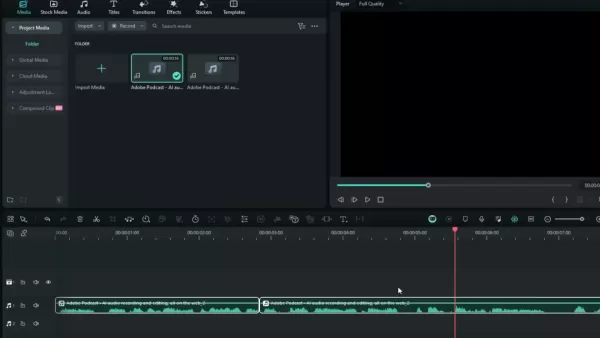
ステップ3:テキストドキュメントのようにビデオを編集
FilmoraのAIテキストベース編集を使えば、トランスクリプトを編集するだけでビデオを編集できます。ドキュメントを編集するように、非常に簡単で迅速なプロセスです。
- 映像を選択し、AIテキストベース編集をクリックします。
- オーディオのトランスクリプトが表示されるので、削除したいテキストを選択して削除します。
- バックスペースまたは削除キーを押すと、Filmoraが対応するビデオ部分をトリミングします。
ステップ4:AI音楽ジェネレーターでロイヤリティフリーの背景音楽を追加
背景音楽はポッドキャストの雰囲気を設定し、深みを加えます。FilmoraのAI音楽ジェネレーターを使えば、著作権の心配なく完璧なサウンドトラックを作成できます。
- 「オーディオ」タブに移動し、「AI音楽ジェネレーター」を選択します。
- 好みの音楽スタイルを選択し、期間を設定します。
- トラックを生成し、プレビューしてポッドキャストに合うものを選びます。
- タイムラインに追加し、話し声と調和するようにボリュームを調整します。
ステップ5:自動リフレームと自動ハイライトでソーシャルメディア向けに最適化
モバイル視聴が主流の現在、ポッドキャストビデオをソーシャルメディア向けに最適化することが重要です。Filmoraの自動リフレームと自動ハイライトツールを使えば、TikTokやYouTube Shortsなどのプラットフォームで注目を集める縦型ビデオを簡単に作成できます。
- 自動リフレーム: プロジェクトを開き、自動リフレームをクリックして、希望するアスペクト比とモーション速度を選択します。
- 自動ハイライト: 編集後、自動ハイライト機能を有効にしてビデオをエクスポートし、Filmoraが最適な部分を選び出します。
Filmoraの価格プラン
ニーズに合ったプランを選択
Filmoraはさまざまな予算やニーズに合わせた価格オプションを提供しています。短期的なソリューションや生涯ライセンスをお探しの場合、適切なプランがあります:
- 月間プラン: 短期プロジェクトに最適で、1か月間すべての機能にアクセスできます。
- 年間プラン: 定期的に使用するユーザー向けのコスト効果の高い選択肢で、1年間すべての機能にアクセスできます。
- 永久プラン: 現在のバージョンへの生涯アクセスを提供する一括購入。
- 学生プラン: 学生向けに特別割引が利用可能で、カスタマーサポートに連絡してください。
各プランには、Filmoraの豊富なエフェクト、トランジション、テンプレートのライブラリへのアクセスと、継続的な技術サポートが含まれています。詳細な価格や各プランの機能比較は、Wondershare Filmoraのウェブサイトで確認してください。
Filmoraの評価:長所と短所
長所
- 初心者からプロまで使いやすいインターフェース。
- 編集プロセスを効率化する強力なAIツール。
- 豊富なエフェクト、トランジション、テンプレートが利用可能。
- 手頃な価格と柔軟なオプション。
- WindowsとmacOSの両方でシームレスに動作。
短所
- 一部の高度な機能は習得に時間がかかる場合があります。
- 試用版ではエクスポートされたビデオに透かしが追加されます。
- 高機能な機能は最高のパフォーマンスを得るために高性能なコンピュータが必要な場合があります。
Filmoraのコア機能でクリエイティビティを解き放つ
Filmoraの豊富な機能を探索
FilmoraはAIだけでなく、あらゆるスキルレベルのコンテンツクリエイターを強化するクリエイティブツールのフルスイートです。AI機能以外にも、以下が可能です:
- 高度なカラー補正を使用してビデオの外観を微調整。
- モーショントラッキングで動くオブジェクトを追跡し、エフェクトやテキストを付加。
- キーフレーミングでカスタムアニメーションを作成。
- オーディオダッキングを使用して、背景音楽に対して明確な対話を確保。
- チュートリアルや解説ビデオのために画面とウェブカメラを同時に録画。
直感的なインターフェースと強力な機能により、Filmoraは目立つポッドキャストビデオを作成するために必要なすべてを提供します。オーディオの調整、ビジュアルの魅力の追加、アニメーションの作成など、Filmoraがサポートします。
ポッドキャストを超えて:FilmoraのAIツールのユースケース
FilmoraのAI機能の多様な応用
ポッドキャストに焦点を当ててきましたが、FilmoraのAIツールは非常に多用途で、さまざまなビデオプロジェクトに使用できます:
- YouTubeコンテンツ: クリアなオーディオと目を引くエフェクトでプロフェッショナルなビデオを作成。
- ソーシャルメディアマーケティング: TikTokやInstagram向けの短くて魅力的なビデオを制作。
- オンラインコース: ダイナミックなビジュアルとクリアなオーディオで高品質のビデオレッスンを作成。
- ビジネスプレゼンテーション: 視聴者を魅了する魅力的なプレゼンテーションを開発。
- 個人プロジェクト: ホームビデオ、旅行Vlogなどを簡単かつ正確に編集。
何を作成していても、FilmoraのAIツールはワークフローを効率化し、プロフェッショナルな結果を達成するのに役立ちます。その多用途性とユーザーフレンドリーなデザインは、あらゆるタイプのコンテンツクリエイターにとって優れた選択肢です。
よくある質問
Filmoraは初心者に適していますか?
もちろんです、Filmoraは初心者を念頭に設計されています。直感的なインターフェースとAIアシスタンスにより、簡単に始められ、オンラインのサポートコミュニティが途中の問題を助けます。
Filmoraを商用プロジェクトに使用できますか?
はい、Filmoraはビジネスおよび商用利用のための商用ライセンスを提供しています。ニーズに合ったライセンスプランを選択してください。
Filmoraはカスタマーサポートを提供していますか?
はい、Filmoraは質問や問題に対してカスタマーサポートを提供しています。ウェブサイト経由またはサポートチームに直接連絡できます。
Filmoraを学ぶための無料リソースはありますか?
はい、Filmoraはチュートリアル、ビデオガイド、包括的なナレッジベースなど、ソフトウェアをマスターするのに役立つ多くの無料リソースを提供しています。
FilmoraのAIツールを活用することで、ポッドキャストビデオ編集プロセスを革命化し、より速く、簡単で、楽しくできます。経験豊富なプロでも初心者でも、これらの機能は目立つコンテンツを作成し、視聴者を引きつけ続けるのに役立ちます。
 Midjourney、クリエイティブ・コンテンツのための最先端AI動画ジェネレーターを発表
MidjourneyのAI動画生成の躍進Midjourneyは初のAIビデオ生成ツールを発表し、有名な画像作成機能を大幅に拡張した。初期リリースでは、アップロードされた画像とプラットフォームが生成したアートワークの両方を、5秒の短いアニメーションクリップに変換することができる。主な特徴と機能静止画像を動画に変換する直感的な「アニメート」ボタンテキストプロンプトから5秒間のベースビデオを生成手動プロ
Midjourney、クリエイティブ・コンテンツのための最先端AI動画ジェネレーターを発表
MidjourneyのAI動画生成の躍進Midjourneyは初のAIビデオ生成ツールを発表し、有名な画像作成機能を大幅に拡張した。初期リリースでは、アップロードされた画像とプラットフォームが生成したアートワークの両方を、5秒の短いアニメーションクリップに変換することができる。主な特徴と機能静止画像を動画に変換する直感的な「アニメート」ボタンテキストプロンプトから5秒間のベースビデオを生成手動プロ
 グーグル、Pixel 10のリークを抑制するためスマートフォンを早期公式発表
グーグルは、8月20日に予定されている発売イベントの数週間前に公式デザインを公開し、次期スマートフォン「Pixel 10」のラインナップをいち早くファンに見せている。グーグルのウェブサイトに掲載されたプロモーションビデオでは、トリプルリアカメラセットアップ、LEDフラッシュ、そしてこれまでProモデル専用だった温度センサーと思われる機能を備えた、洗練されたグレイッシュブルーのデバイスが公開されてい
グーグル、Pixel 10のリークを抑制するためスマートフォンを早期公式発表
グーグルは、8月20日に予定されている発売イベントの数週間前に公式デザインを公開し、次期スマートフォン「Pixel 10」のラインナップをいち早くファンに見せている。グーグルのウェブサイトに掲載されたプロモーションビデオでは、トリプルリアカメラセットアップ、LEDフラッシュ、そしてこれまでProモデル専用だった温度センサーと思われる機能を備えた、洗練されたグレイッシュブルーのデバイスが公開されてい
 2025年7月28日 10:20:02 JST
2025年7月28日 10:20:02 JST
AI editing tools sound like a game-changer for podcasters! I’ve been struggling with clunky software forever—gonna check out Filmora’s features. Anyone tried it yet? 😎


 0
0
 2025年7月22日 16:39:52 JST
2025年7月22日 16:39:52 JST
AI video editing in Filmora sounds like a game-changer! I’ve been struggling with clunky software forever—can these tools really cut my editing time in half? 🤯 Excited to try this out for my podcast!


 0
0
 2025年6月1日 21:42:34 JST
2025年6月1日 21:42:34 JST
Wow, AI tools in Filmora sound like a game-changer for podcasters! 😍 Editing videos used to take me hours, but this seems so much faster. Gotta try it out!


 0
0
 2025年5月31日 22:06:22 JST
2025年5月31日 22:06:22 JST
¡Herramientas de IA para editar videos de podcasts en Filmora? ¡Qué pasada! 😊 Me encanta que simplifique el proceso, pero me preocupa si será fácil de usar para novatos.


 0
0





























